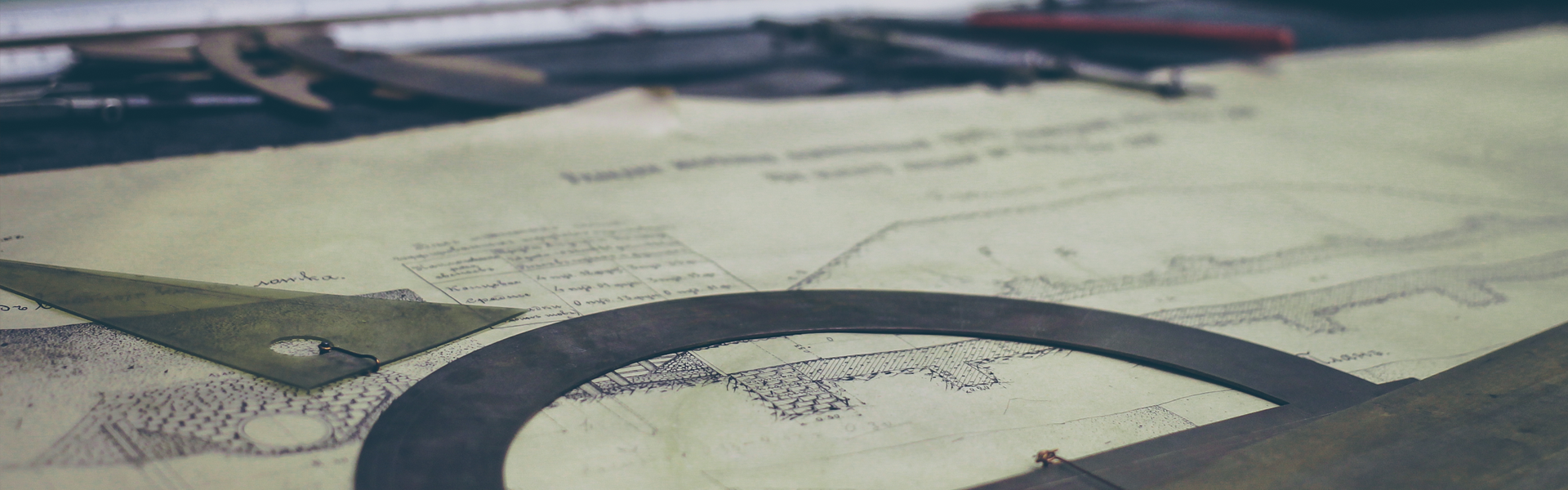Apple TV 4세대를 사용하게 된지 2주일, 간단히 후기를 남겨봅니다.
살지말지 틈틈이 고심끝에 1년만에 구매 했다. 사실 고심은 3세대로 했는데, 막상 사기로 하고 매장에 들어갔을때 4세대가 신제품으로 나와있었다.. 가서 알았다. 4세대가 있다는걸 -_-;
TV본체는 내장 메모리에 크기에 따라 32기가와 64기가 두가지 버전으로 출시 되었다.
먼저 하드웨어 구성을 살펴보면,
1. 하드웨어 구성
- 기본 구성품 : 애플 TV 본체, 리모콘 (Siri Remote), USB Cable, 전원케이블 ( http://www.apple.com/tv/ )
- 별매 품 : HDMI Cable, Remote Loop, 게임용 컨트롤러 ( http://www.apple.com/shop/tv/tv-accessories )
본체 만 비교해 봤을때, 전 세대인 3 보다 약 1.6배정도 두꺼워 졌다. 가격도 두배이상... http://www.apple.com/tv/compare/
후면 에는,
- 전원 포트
- HDMI 1.4
- 10/100BASE-T Ethernet
- USB-C
처음엔, 외장하드 라도 연결할수 있게끔 열어놓은 포트인줄 알았다... 실상은 그냥 일반사용자는 사용할 일이 없는 서비스용 포트다.
2. 설치
- LAN cable 연결 (WI-FI 가 된다면 연결 안 해도 됨)
- HDMI로 애플TV 와 실제 TV를 연결
- TV 외부입력 설정을 HDMI로 선택
- 전원선 연결
- TV 화면에 보이는 가이드 대로 진행. 아주 단순, 쉬움.
나 같은 경우에는 IPad를 이용해 애플 TV의 WI-FI 세팅함.
3. 조작법
- Siri Remote
- IPad, Phone 이 있다면, Remote 어플을 사용하여 Siri Remote 를 대신하여 일부기능 조작가능. (상,하,좌,우, 움직이기 타이핑 등)
- 음성명령 : 제한된 명령만 수행가능.. 한국어 지원은 아직.
- 슬립 모드로 전환 : 이 아이콘을 길게 누르고 있을경우, 슬립 모드로 전환시킬수 있다.
- 아이콘 재배열 : 메인화면에서 Menu 버튼 을 길게 누름. 아이콘이 흔들릴때 재 배치.
- 다운로드 받은 어플 삭제 : 삭제할 어플 위에서 Menu 버튼 을 길게 누른후 아이콘이 흔들릴때 Play/Pause버튼 을 누름.
4. 쓸만한 앱
2.1. Infuse (http://firecore.com/infuse)
- 끊김없이 동영상을 재생 해준다.
2.2 Youtube
2.3. Daily Motion
2.4. TED
- 영어공부 할때좋음.
2.5. Strike! Ten Pin Bowling
- 볼링게임. 재밌음. 리모콘을 회전시켜 스핀도 줄 수 있음.
2.6. Just Dance Now
- 춤도 배우고 살도 뺄수 있음. 열심히만 하면,,, -_-
2.7. Dungeon Hunter 5
2.8. Modern Combat 5: Blackout
2.9. Sing! Karaoke by Smule
- 노래방
3. 현재 까지의 문제점? (부족한점)
3.1. 동영상 미러링시 끊김 현상
- 하드웨어의 발전이 있음에도 불구하고, MacBook 과 Apple TV 미러링으로 동영상(Full HD) 시청시 끊김 현상이 있습니다
(둘다 Wifi 연결) . 저희집 네트워크 속도 문제인지는 모르겠지만, 시청이 불가 할 정도로 끊김이 심합니다.
하지만, 앞에서도 언급한 앱인 Infuse 는 이런 현상 없는걸로 보아, 소프트웨어의 문제가 아닐까 생각 합니다.
3.2. Siri 지원
- 지원되는 국가도 영어권 4개국으로 한정 되어있고, 처리 가능한 명령어가 많지 않다. 지금 비 영어권 사용자들 에게는 있으나
마나한 기능
'Review > Device' 카테고리의 다른 글
| [개봉기] 맥북 프로 레티나 13" (0) | 2014.03.24 |
|---|